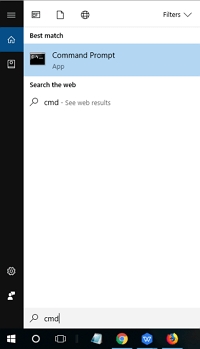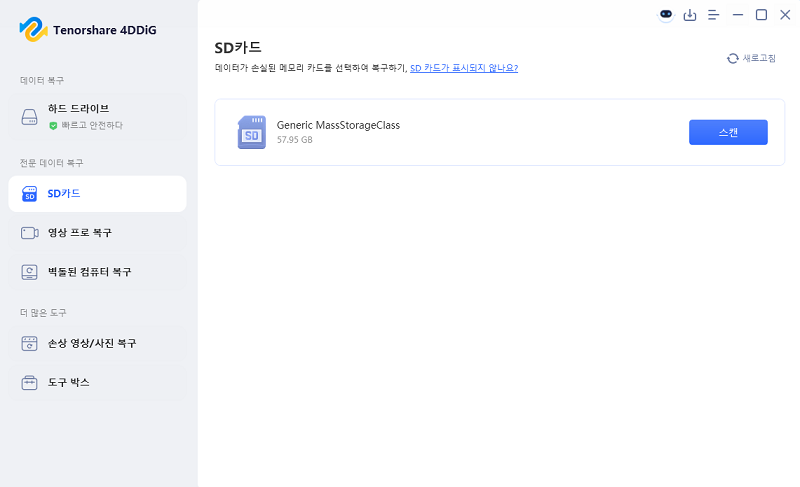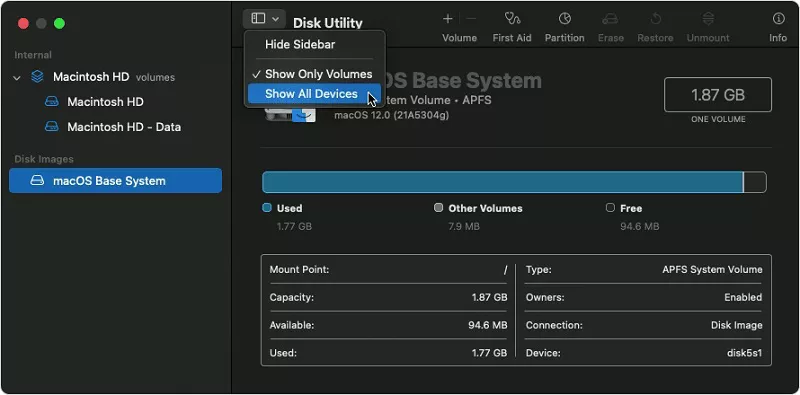드론은 영화 제작자, 측량사, 취미 활동가에게 필수적인 도구가 되어, 이전과는 전혀 다른 방식으로 동영상과 사진을 촬영할 수 있게 해줍니다. 하지만 실수로 파일을 삭제하거나 SD 카드가 손상되거나 포맷하면, 데이터 손실이 발생할 수 있습니다. 이러한 오류로 인해 프로젝트가 중단되고 소중한 작업 시간이 손실될 수 있습니다. 다행히도, 이 기사에서 실용적인 해결책을 찾을 수 있으므로 DJI Neo에서 동영상을 복원하는 것은 결코 문제가 되지 않을 것입니다.

파트 1: DJI 데이터 복구 도구가 필요한 일반적인 시나리오
안정적인 DJI Neo 드론을 사용하더라도, 데이터 손실은 예상치 못하게 발생할 수 있습니다. 하드웨어 문제든 사람의 실수든, 귀중한 영상이 손실되면 프로젝트에 차질이 생길 수 있습니다.
다음은 DJI 데이터 복구 도구가 필수적인 몇 가지 일반적인 시나리오입니다:
- 실수로 삭제: 실수로 파일을 삭제하는 것은 데이터 손실의 가장 흔한 원인 중 하나입니다. 중요한 동영상과 사진 들이 클릭 한 번으로 손실될 수 있으므로, 이를 복원하려면 신뢰할 수 있는 복구 소프트웨어가 필요합니다.
- SD 카드 손상: DJI 드론은 SD 카드를 저장 장치로 사용하지만, 이러한 카드는 부적절한 배출, 포맷 오류 또는 물리적 손상으로 인해 손상되기 쉽습니다. 손상된 SD 카드는 데이터에 액세스할 수 없게 만들 수 있습니다.
- 드론 추락: 신호 손실, 악천후 또는 장애물로 인한 충돌로 인해 드론과 메모리 구성 요소가 모두 손상되어 SD 카드에 저장된 파일이 손실될 수 있습니다.
- 파일 전송 중 중단: DJI 드론의 파일 전송은 갑작스러운 정전이나 불안정한 연결로 인해, 중단되어 불완전하거나 액세스할 수 없는 파일이 발생할 수 있습니다.
적절한 도구 없이 DJI 드론에서 손실된 데이터를 복구하려고 하면 데이터가 더 손상될 수 있습니다. 파일을 위험에 빠뜨리지 않으려면 항상 4DDiG Data Recovery를 신뢰할 수 있는 복구 소프트웨어를 사용하세요.
파트 2: DJI Neo에서 동영상을 복원하는 방법은 무엇인가요?
DJI Neo 드론에서 손실된 동영상을 복원하려면 올바른 접근 방식과 도구가 필요합니다. 다양한 해결책을 사용하면, 파일을 효과적으로 복구할 수 있습니다. 아래에서, 불필요한 복잡성 없이 소중한 동영상을 복구하는 4가지 방법을 안내해 드리겠습니다.
방법 1: 4DDiG Windows Data Recovery를 사용하고 DJI Neo에서 동영상 복원하기
DJI Neo와 같은 드론은 메모리 카드 에 영상을 저장하는데, 카드가 손상되거나 포맷되거나 실수로 데이터가 삭제되면 소중한 영상이 사라질 수 있습니다.
이러한 경우에는, 삭제된 파일을 복원하려면 4DDiG Windows Data Recovery 와 같은 신뢰할 수 있는 데이터 복구도구가 필요합니다. 4DDiG는 드론 메모리 카드 문제를 처리할 수 있도록 특별히 설계되어, 고품질 동영상 파일을 원활하게 복구할 수 있습니다.
실수로 포맷, 손상 또는 저장 매체의 물리적 손상으로 인한 손실이든, 이 도구는 고급 알고리즘을 사용해 액세스할 수 없는 파일을 정밀하게 스캔하고 검색합니다.
- 화질 손실 없이 고화질 동영상 파일을 복구합니다.
- SD 카드와 같은 드론 전용 저장 장치를 지원합니다.
- 손상되었거나, 포맷되었거나, 액세스할 수 없는 메모리 카드를 처리합니다.
- 선택적 복구를 위한 미리보기 옵션을 제공합니다.
4DDiG를 사용하고 DJI Neo 동영상을 복구하는 방법은 다음과 같습니다:
-
설치 및 실행하기
PC에 4DDiG Data Recovery를 다운로드하고 설치합니다. 카드 리더기를 사용하고 DJI Neo 메모리 카드를 PC에 삽입합니다. 소프트웨어를 실행하고 스캔할 대상 위치로 SD 카드를 선택합니다.
-
손실된 파일을 검색하고 "시작"을 클릭하고 SD 카드 스캔을 시작합니다. 소프트웨어가 정밀 스캔을 수행하고 삭제되거나 손실된 동영상 파일을 찾습니다. 완료되면, 복구 가능한 파일을 미리 보고 필요한 파일인지 확인합니다.

-
복구 및 저장하기
복구하려는 동영상을 선택하고 "복구"를 클릭합니다. 복원된 파일을 저장할 컴퓨터의 안전한 위치 (동일한 SD 카드가 아닌)를 선택합니다. 이제 드론 영상을 성공적으로 검색하고 사용할 준비가 되었습니다!
방법 2: DJI Go 앱을 사용하고 DJI Neo에서 동영상 복원하기
DJI 드론에서 동영상을 잃어버린 경우에는, DJI Go 앱을 사용하고 복원할 수 있습니다. 이 앱은 동영상 캐시 기능의 일부로 저해상도 영상을 백업해 둡니다. 동영상을 복구하는 방법은 다음과 같습니다:
-
DJI Go 앱을 모바일 장치, Android 또는 iOS에서 엽니다. 일반적으로 오른쪽 상단에 있는, 설정 아이콘을 탭합니다.

-
설정 메뉴에서 "동영상 캐시"를 선택합니다. 이 섹션에는 앱이 DJI 드론에서 저장한 모든 최근 동영상이 포함되어 있습니다.
-
"편집기"로 이동하고 화면 하단의 있는 탭을 클릭합니다. 캐시된 모든 동영상이 표시됩니다. 복원하려는 동영상을 선택하면 장치에 저장됩니다.
이렇게 검색된 동영상은 SD 카드에 저장된 원본 파일에 비해 화질이 떨어집니다.
방법 3: CHKDSK를 사용하고 DJI Neo에서 동영상 복원하기
DJI Neo의 SD 카드에 문제가 발생하고, 'SD 카드가 손상되었습니다. 원하는 경우 다시 포맷하세요.'과 같은 메시지가 표시되는 경우에는 CHKDSK를 사용하고 손실된 동영상을 복구해 볼 수 있습니다.
이 기본 제공 유틸리티는 외부 저장 장치에서 손상된 파일을 수정하는 데 도움이 됩니다. 사용 방법은 다음과 같습니다:
-
SD 카드 리더기를 통해 DJI Neo의 SD 카드를 컴퓨터에 연결합니다. 카드가 올바르게 삽입되고 시스템에서 인식되는지 확인합니다.
-
Windows 키를 누르고 " cmd "를 검색창에 입력합니다. " 명령 프롬프트 "를 마우스 오른쪽 버튼으로 클릭하고 " 관리자 권한으로 실행 "을 선택하고 명령 창을 엽니다.

-
명령 창에 " chkdsk X."를 입력합니다: /f"('X'를 SD 카드의 드라이브 문자로 바꾸기) "를 입력하고 엔터 키를 누릅니다 . 이 도구는 오류를 확인하고 오류를 수정하려고 시도합니다. 그런 다음 SD 카드에서 복구된 파일에 액세스할 수 있습니다.
이 방법은 SD 카드에 물리적 손상보다는 논리적 문제가 있는 경우에 특히 유용합니다.
방법 4: SD 카드 복구 서비스 요청하기
이전 방법으로도 효과가 없고 여전히 DJI Neo의 SD 카드에서 손실된 동영상을 복구할 수 없는 경우에는, 전문 SD 카드 복구 서비스를 이용해야 할 때입니다. 이러한 전문가는 메모리 카드의 물리적 손상을 포함한, 복잡한 데이터 손실 상황을 전문적으로 처리합니다.
-
SD 카드 복구를 전문으로 하는 신뢰할 수 있는 데이터 복구 서비스를 조사하고 찾아보세요. 드론 SD 카드에 대한 좋은 리뷰와 경험이 있는지 확인하세요.

-
서비스에 연락하고, SD 카드의 종류와 데이터 손실의 원인을 포함하고 문제를 설명하세요. 평가를 위해 카드를 보내달라고 요청할 수 있습니다.
-
SD 카드를 받으면, 서비스에서 고급 복구 도구를 실행하고 손실된 동영상을 검색합니다. 일반적으로 복구된 파일 목록이 전송되며, 복원할 파일을 선택할 수 있습니다.
파트 3: DJI에서 삭제된 파일에 관한 사항
DJI 드론에서 삭제된 파일을 처리할 때는, 손실된 동영상과 사진을 성공적으로 복구할 수 있는지 여부에 영향을 줄 수 있는 몇 가지 주요 요소를 이해하는 것이 중요합니다.
이러한 것들을 미리 알면 소중한 데이터를 복원할 수 있는 더 나은 기회를 얻을 수 있습니다. 이제 데이터 복구에 크게 기여하는 두 가지 주요 측면을 살펴보겠습니다.
DJI 동영상 및 사진 포맷
DJI 드론은 특정 동영상 및 사진 형식을 사용하므로 복구 도구가 손실된 파일을 검색하는 데 영향을 줄 수 있습니다. 주의해야 할 주요 사항은 다음과 같습니다:
- DJI는 H.265를 사용하는 iOS/macOS와 달리, 동영상에 H.264 동영상 인코딩을 사용합니다.
- MP4와 MOV가 주요 동영상 포맷으로, 둘 다 동일한 품질을 제공합니다.
- 사진의 경우에는, DJI 드론은 JPEG 및 DNG RAW 형식을 사용합니다.
- 일부 복구 프로그램은 파일이 제대로 인코딩되지 않은 경우 파일을 검색하는 데 어려움을 겪을 수 있습니다.
특정 복구 프로그램은 부적절한 인코딩이 있는 파일을 복원하는 데 어려움을 겪을 수 있으므로 이 점을 이해하는 것이 중요합니다. 삭제된 파일이 복구 소프트웨어가 제대로 인식할 수 없는 형식인 경우에는, 복구 시도가 성공하지 못할 수 있습니다.
메모리 카드 유형 및 파일 시스템
DJI 드론의 메모리 카드 유형도 삭제된 동영상과 사진을 복구할 수 있는지 여부에 큰 영향을 미칩니다. 이 점을 염두에 두세요:
-
DJI 드론은 일반적으로 외장 메모리 카드를 사용하며 8GB의 온보드 메모리가 장착되어 있는 경우도 있습니다.
-
32GB보다 작은 메모리 카드는 ExFat 파일 시스템을 사용합니다.
-
32GB보다 큰 카드는 Fat32 파일 시스템을 사용합니다.
삭제된 파일을 복구할 때는, 파일 시스템 유형이 필수입니다. 복구 도구가 카드에서 사용하는 파일 시스템과 호환되지 않으면, 복구가 더 어려워질 수 있습니다.
파트 4: DJI Neo에서 파일 손실을 방지하는 방법은 무엇인가요?
DJI Neo에서 파일이 손실되는 것을 방지하려면, 사전 조치를 취하는 것이 필수적입니다. 데이터를 안전하게 보호하는 방법은 다음과 같습니다:
-
항상 복사하고, 자르지 마세요: SD 카드에서 컴퓨터로 데이터를 전송할 때는, 파일을 자르지 말고 복사하세요. 이렇게 하면, SD 카드와 컴퓨터에 복사본이 두 개가 생기므로, 파일 손실 위험을 최소화할 수 있습니다.
-
DJI Go 앱을 사용하세요: DJI Go 앱을 사용하고 비행 기록을 기록하세요. 메모리 카드에 문제가 발생해도 백업이 가능하므로, 사진과 동영상을 보호하는 추가 레이어 역할을 합니다.
-
정기 백업하세요: 녹화물을 정기적으로 백업하는 습관을 들이면, 소중한 영상을 잃어버릴 가능성을 줄일 수 있습니다.
파트 5: 자주 하는 질문
Q 1: DJI 파일은 어디에 저장되나요?
답변: DJI 파일은 드론의 SD 카드에 저장됩니다. 드론 모델에 따라, 온보드 메모리에 저장할 수도 있습니다.
Q 2: 포맷된 DJI SD 카드에서 데이터를 복구하는 방법은 무엇인가요?
답변: 포맷된 DJI SD 카드에서 데이터를 복구하려면, 4DDiG와 같은 신뢰할 수 있는 데이터 복구 도구를 사용하세요. 다음 단계에 따라 손실된 동영상과 사진을 스캔하고 복원하세요.
Q 3: 카메라 메모리 카드에서 동영상을 복구하려면 어떻게 하나요?
답변: 동영상을 복구하려면, 카메라의 메모리 카드를 컴퓨터에 연결합니다. 데이터 복구 소프트웨어를 사용하고 손실된 파일을 스캔하고 복구합니다.
결론
DJI Neo에서 동영상을 잃어버리는 것은 정말 번거로운 일이지만, 복구할 수 있는 몇 가지 옵션이 있습니다. DJI Go 앱을 사용하든 다른 방법을 사용하든, 올바른 도구를 사용하면 큰 차이를 만들 수 있습니다. 원활하고 효과적인 복구 프로세스를 위해, 손실된 영상을 빠르고 쉽게 복원하는 신뢰할 수 있는 해결책인 4DDiG Data Recovery 를 추천합니다.